Velocidad lenta de Internet de datos móviles en iPhone: solución
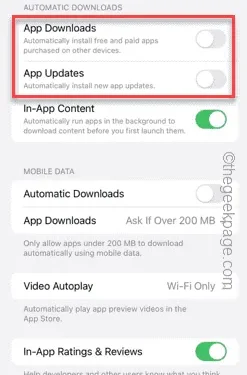
¿Tienes una conexión de datos móviles lenta y lenta en tu iPhone? Por lo general, la potencia de Internet celular en su teléfono depende de varios factores, como el área, el tipo de red celular, el tipo de roaming, etc. Hay algunas cosas que puede hacer para obtener una conexión a Internet celular más rápida y confiable.
Solución 1: forzar el reinicio del iPhone
A veces, forzar el reinicio del dispositivo simplemente restablece muchas cosas, incluida la conectividad de la red celular.
Paso 1: simplemente presione la tecla Subir volumen una vez y suéltela. Luego, presione la tecla Bajar volumen y suéltela nuevamente.
Paso 2: la siguiente parte del proceso es presionar y mantener presionado el botón en el lado derecho.
Deja que el iPhone termine de reiniciarse. Habilite los datos móviles y verifique la velocidad de la red.
Revisar otra vez.
Solución 2: cambiar el modo de datos
Aunque 5G ofrece una mejor velocidad de red, puede ofrecer una velocidad lenta en áreas remotas donde la señal es débil.
Paso 1: ve a la configuración de tu teléfono.
Paso 2: abra la opción » Servicio móvil «.
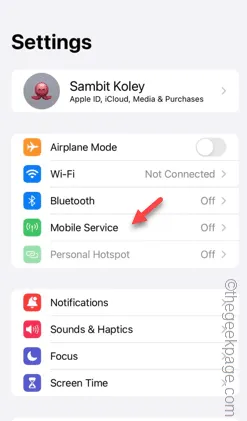
Paso 3: a continuación, toque la opción » Opciones de datos móviles » para acceder a ella.
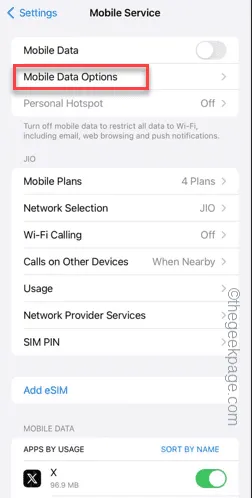
Paso 4: toca la función » Modo de datos «.
Paso 5: deshabilite la opción » Modo de datos bajos » allí.
Paso 6: habilite la opción » Permitir más datos en 5G » de la lista, si está disponible.
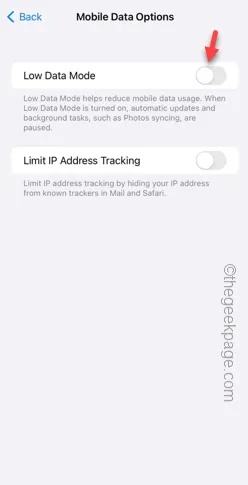
Después de habilitar esta configuración, pruebe la red celular en su teléfono. Comprueba si esto funciona o no.
Solución 3: utilice el tipo de red 5G Auto/4G
Utilice el tipo de red correcto para aumentar la velocidad de datos móviles en su teléfono.
Paso 1: toca Configuración para abrirlo.
Paso 2: a continuación, abra la configuración de » Servicios móviles «.
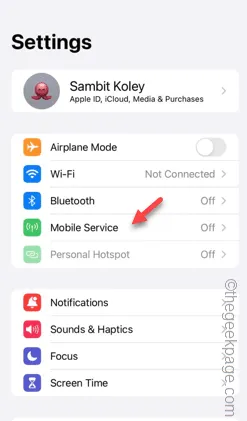
Paso 3 : en la pestaña Opciones de datos móviles, abra la configuración de » Voz y datos «.
Paso 4: debes configurarlo en » 5G Auto » o » 4G «. De esta manera, no enfrentará escasez de datos móviles en su teléfono.
Después de esto, pruebe la velocidad de la red en su teléfono.
Solución 4: deshabilitar las descargas automáticas de aplicaciones
Desactive la función de descargas automáticas de aplicaciones en la configuración del iPhone.
Paso 1: accede al panel de Configuración .
Paso 2: a continuación, abra la configuración de » App Store «.
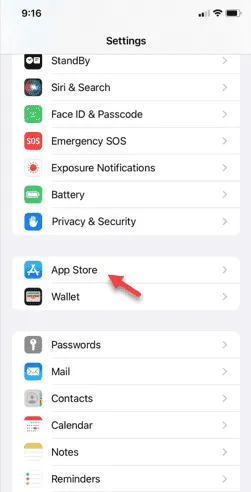
Paso 3: deslícese hacia abajo para encontrar el panel «Descargas automáticas».
Paso 4: deshabilite la opción » Descargas de aplicaciones » y » Actualizaciones de aplicaciones » en modo desactivado .
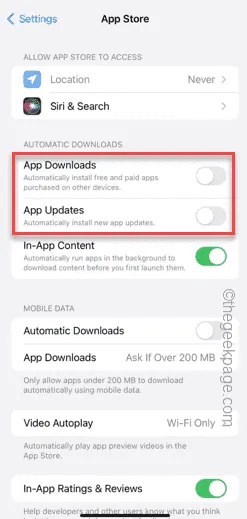
Paso 5: a continuación, desactive la opción » Descargas automáticas «.
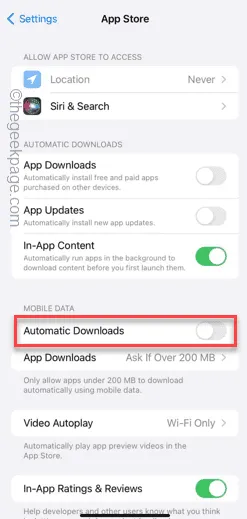
Sus datos móviles no se utilizarán en segundo plano para actualizar/descargar aplicaciones en segundo plano.
Solución 5: use Wi-Fi para actualizar la aplicación en segundo plano
Su iPhone actualiza las aplicaciones en segundo plano mediante datos móviles/Wi-Fi. Asegúrese de que no utilice datos móviles en el proceso.
Paso 1: toca ⚙️ para acceder a él.
Paso 2: busque la configuración » General «.
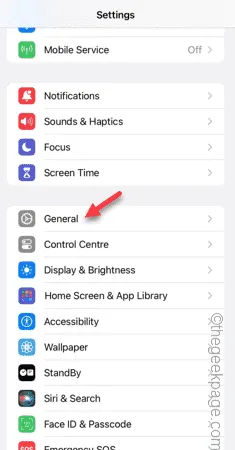
Paso 3: deslízate hacia abajo y busca la opción » Actualización de la aplicación en segundo plano «.
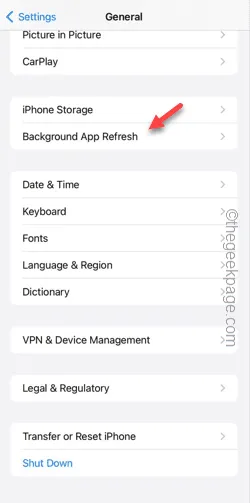
Paso 4: toca la opción » Actualización de la aplicación en segundo plano » para acceder a ella.
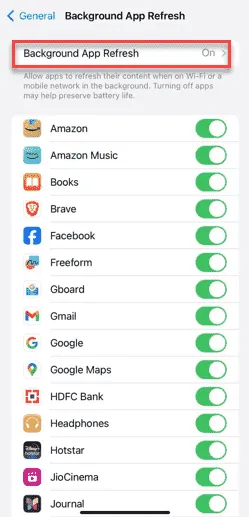
Paso 5: configúrelo en modo » Wi-Fi «.
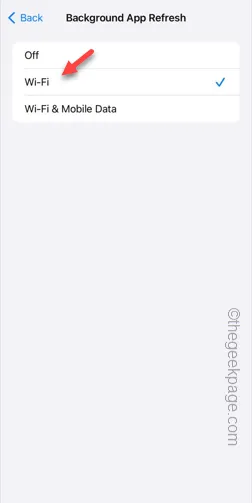
Las aplicaciones de su teléfono no consumirán sus datos móviles para actualizarse automáticamente. Por lo tanto, puede utilizar la totalidad de sus datos móviles en su teléfono.
Solución 6: expulsa la SIM y vuelve a insertarla
Expulse la tarjeta SIM del teléfono y vuelva a insertarla.
Paso 1: utilice el PIN de expulsión de SIM para expulsar la bandeja SIM de su teléfono.
Paso 2: no hagas nada como expulsar la tarjeta SIM de la bandeja SIM.
Paso 3: espere diez segundos y vuelva a insertar la bandeja SIM en el teléfono.
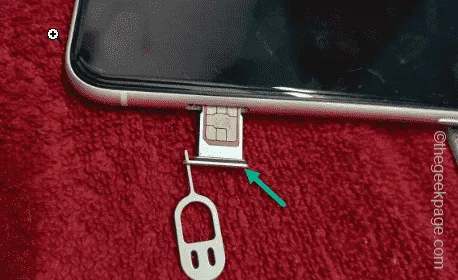
Deje el teléfono solo durante cinco segundos para que vuelvan los datos móviles.
Habilite los datos móviles y pruebe la velocidad de la red.



Deja una respuesta